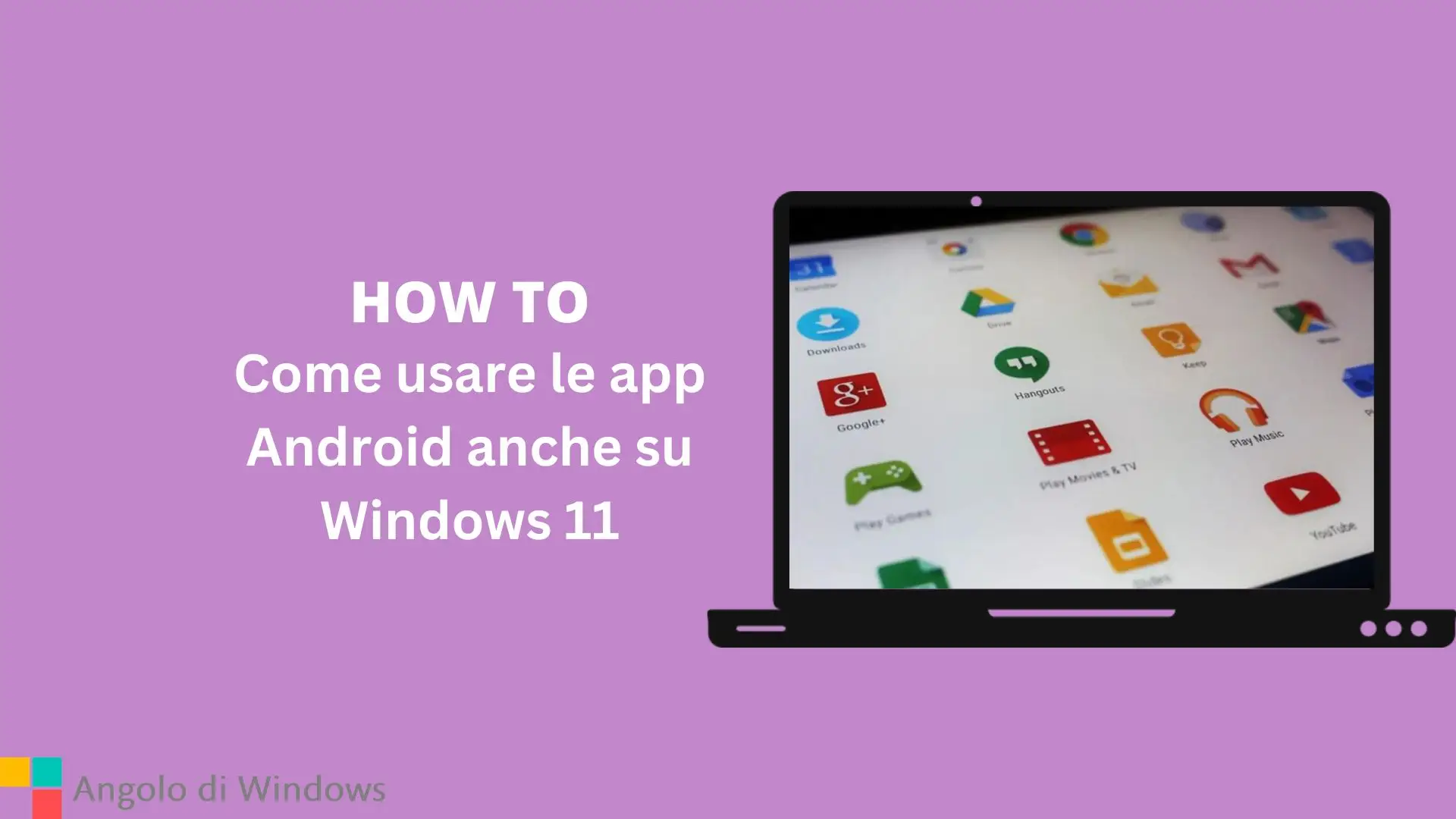Indice dei Contenuti
Le app Android sono molto utilizzate, e molto comode in base a svariati utilizzi. Gli utenti esigenti in questo senso sono poi portati ad utilizzare lo smartphone anche più del pc, per i suddetti motivi. Nel contempo, ci sono molti di questi utilizzatori che vorrebbero poter usufruire dei servizi di determinate app anche sul proprio pc.

Ciò per una questione di agevolarne l’utilizzo medesimo, in relazione alla funzionalità dell’app. Si pensi ad esempio a quella che può essere intesa come un’esigenza base, di avere a disposizione un display molto più ampio, o ancora, di poter usare un sistema a tastiera, visto che in certi casi il touch dello smartphone appare un po’ troppo sacrificato, sempre in relazione all’utilizzo da perseguire.
Potresti leggere: Google Play è disponibile in Beta per Windows
La buona notizia è che ciò è possibile, dunque si può fondere l’utilità di una determinata app (con riferimento in questo caso al sistema Android) con la funzionalità di un pc domestico. Non solamente, ma si tratta anche di un procedimento molto accessibile a qualsiasi utente. Ed è questa la situazione a partire dall’arrivo di Windows Update 2022, il quale ha fatto sì che il procedimento medesimo venisse integrato nel sistema operativo (rendendolo di conseguenza più facile ed immediato).
L’aggiornamento per Win 11 menzionato è stata la porta d’apertura, da parte di Microsoft, al supporto delle app Android. Il tutto avviene per il tramite dell’Appstore targato Amazon, il quale può venire installato direttamente dal Microsoft Store.
Il funzionamento d’accesso alle app Android
Tutto quanto appena descritto è reso possibile dalla collocazione nel sistema operativo, attraverso l’aggiornamento, di una macchina virtuale vera e propria per far girare le app in Windows 11. Un emulatore Android, se si preferisce. Le applicazioni Android, per poter essere lette in Windows 11, lo fanno attraverso il kernel “Windows Subsystem for Android”, appunto la macchina virtuale alla quale si operava riferimento.

Solamente nei dispositivi dotati di processore di tipo Arm (Advanced RISC Machine), le app Android vengono eseguite in qualità d’applicazioni native. Sono quei processori impiantati in smartphone e tablet, ma anche consolle di gioco portatili, lettori multimediali e periferiche per pc. Per quel che attiene i processori di tipo x86, Intel o AMD, si usa una particolare tecnologia che collega l’emulatore a Windows.
Cosa l’utente dovrebbe fare per assicurare la leggibilità delle app Android
Entriamo dunque in quello che è il cuore del procedimento. Si era già effettuato un accenno all’Appstore di Amazon e ad una sua installazione nell’ambiente di Windows 11. Innanzitutto, trattandosi di app dello store di Amazon, dotiamoci in primis (qualora non lo avessimo già) di un account Amazon. A seguire, accediamo al Microsoft Store selezionandolo dal menu Start, e digitiamo nel relativo campo di ricerca la riga “Amazon Appstore.

È bene precisare che si tratta di una versione ancora dimostrativa, indicata come Preview, il che si noterà una volta che si sarà aperta la relativa pagina. Si tratta cioè di una versione nella quale non sono disponibili tutte le app in catalogo da scaricare.
Arrivati a questo punto, possiamo avviare il download, e a seguire, l’installazione di Amazon Appstore. Si aprirà una procedura guidata da parte del sistema operativo, che consta di 3 passaggi. Il kernel Windows Subsystem dovrà essere scaricato a parte, prima ancora, in quanto la procedura d’installazione si avvarrà di esso.
Il riavvio di sistema e l’utilizzo delle app Android
Ad installazione ultimata, riavviamo il pc. A riavvio appena effettuato ci apparirà la finestra con al centro l’icona verde di “Windows Subsystem for Android”. Serviranno solamente alcuni istanti per far sì che il programma si avvii, dopodiché ci verrà subito chiesto l’accesso come utenti Amazon.

Adesso siamo pronti ad installare tutte le app che vogliamo sul nostro sistema Windows 11, sempre compatibilmente con le disponibilità (anche se c’è da dire che la scelta è comunque abbastanza ampia). Possiamo attivare dall’Appstore di Amazon la notifica per i progressi del download e dell’installazione.
In seguito possiamo già effettuare una prova, iniziando con la selezione di un gioco, o di un particolare tipo di app che si stia cercando (anche qui per la ricerca usufruiamo dell’apposita riga). Possiamo quindi entrare nella pagina dell’app cliccandovi sopra, e avviare il relativo download all’interno di essa.
A questo punto, se avremo attivato le notifiche di cui in precedenza, le riceveremo in qualità di notifiche di sistema, così da avere chiare le idee sullo stato d’avanzamento dell’intero processo se ci stiamo occupando d’altro. Se invece non abbiamo un’altra applicazione allo stato attivo in quel momento, o comunque vogliamo dedicarci prioritariamente al processo suddetto, possiamo lasciare la finestra dell’Appstore in formato ridotto, ma anche espanderla a tutto schermo.
L’unica pecca che si noterà al riguardo è la regolazione del colore di riempitivo, non possibile. Infatti, nella dimensione a tutto schermo della finestra il colore di sfondo visualizzato sarà chiaro anche laddove si sia optato in Windows per un tono scuro. A parte ciò, non ci sono problemi di sorta nell’esecuzione delle app.
Le app di gioco potrebbero dare qualche problema di singoli blocchi provvisori nello scorrimento dei frame d’immagine, ma solamente se si tratta di giochi con alti requisiti tecnici di hardware.
Il procedimento di disinstallazione delle app Android non è diverso, malgrado quel che si potrebbe pensare, da quello per disinstallare altre app sul computer. Si dovrà andare su Impostazioni, dopodiché cliccare su “App” (aprire quindi il relativo menu).
Le novità subentrate con l’ultimo aggiornamento
Degno di nota è l’ultimo aggiornamento rilasciato da Microsoft per Windows 11. Si tratta di un aggiornamento concernente in esclusiva la sezione di Windows per Android, ed è ancora semi-sconosciuto.

Abbiamo detto del supporto creato in seno al sistema operativo. Ora, questo aggiornamento aggiunge il supporto per condividere file e cartelle con il sottosistema di Windows per Android, così come anche trasferire i suddetti file e cartelle nella sezione qui trattata.
Il trasferimento si può avvalere del trascinamento, oppure della tecnica del copia e incolla. Tutte azioni che prima non erano supportate. Il risultato è quello di poter utilizzare file e cartelle Windows anche attraverso determinate app Android. Si pensi, ad esempio ad un app per la modifica delle immagini, utilizzata in Windows per Android.
Con il sistema predetto, si può condividere una cartella d’immagini con la sezione Windows per Android, e dunque averle a disposizione tramite l’app stessa, pronte per la modifica. Lo stesso può dirsi di una cartella con file sonori o video, o singoli file (con le app Android relative alla loro gestione).
Si ribadisce come si possa semplicemente condividere la disponibilità, oppure optare per un trasferimento alla sezione che emula Android. Se per il trasferimento si è già detto della procedura, la condivisione è attivata quale impostazione predefinita una volta installato l’aggiornamento. La stessa è ovviamente disattivabile accedendo alle “Impostazioni” della sezione Windows per Android.
L’aggiornamento in questione migliora altresì la sicurezza, oltre alla funzionalità della sezione di Windows 11 emulatrice di Android. E lo fa attraverso la messa a disposizione, per la sezione considerata, degli stessi aggiornamenti di sicurezza subentrati per Android 13.